
 Hace poco escribí una descripción general del nuevo iTunes 11 de Apple, que abarca la mayoría de las funciones principales del reproductor multimedia. Pero ahora, después de unos días más explorando iTunes, descubrí un puñado de otras características que podrían ser útiles para los fanáticos de iTunes.
Hace poco escribí una descripción general del nuevo iTunes 11 de Apple, que abarca la mayoría de las funciones principales del reproductor multimedia. Pero ahora, después de unos días más explorando iTunes, descubrí un puñado de otras características que podrían ser útiles para los fanáticos de iTunes.
Algunos de estos consejos son alternativas para las funciones que Apple omitió en iTunes 11, como iTunes DJ, mientras que otros señalan algunas características nuevas que puede pasar por alto. iTunes no es un reproductor multimedia perfecto, y aún puede ser un poco confuso para algunos usuarios, pero la clave para sacar el máximo provecho de iTunes es centrarse en las características que necesita e ignorar las que no, como escuché El experto en iTunes Kirk McElhearn dijo una vez.
Alpha Navigation
Si desea navegar por iTunes, por ejemplo, Vista de álbum, y su colección se extiende a miles, puede desplazar el contenido un poco más rápido utilizando las teclas alfabéticas de su teclado, en lugar del mouse, para desplazarse por la vista Álbum.

Por lo tanto, supongamos que está en la parte superior de la vista de Álbum y desea desplazarse hacia abajo a un artista o grupo cuyos nombres comiencen por "M." Bien, simplemente haga clic en la tecla "M" y la interfaz de usuario saltará a esa parte de Vista del álbum Si escribe rápidamente el nombre de un artista, saltará a los álbumes de ese artista.
Buen viejo comando + L
Uno de mis atajos de teclado más utilizados en iTunes es Command + L. Si estás navegando por iTunes y quieres volver a la canción que se está reproduciendo en ese momento, al hacer clic en Comando + L te pondrás rápidamente en blanco.
Sin embargo, tenga en cuenta que si tiene abierta la vista tradicional de la barra lateral (Ver> Mostrar barra lateral), Command + L lo llevará a la lista de reproducción de la canción que se está reproduciendo, no directamente a la canción misma.
Vista de ilustraciones faltantes
Puedes haber notado o no que Apple sacó el Show Artwork en la barra lateral de iTunes. Se veía así en iTunes 10.

Bueno, si aún desea ver ilustraciones, simplemente haga doble clic en el ícono del álbum en la parte superior del reproductor de iTunes.

Abrirá la obra de arte en una ventana separada que ahora incluye los controles del reproductor de iTunes.

Traer de vuelta a iTunes DJ
Una de las características que deseo que Apple haya guardado en iTunes 11 es iTunes DJ. Cuando uso iTunes, a menudo toco canciones al azar. iTunes DJ funcionó perfectamente para eso. Bueno, una forma de obtener esa misma funcionalidad es usar la función Shuffle (Controles> Shuffle) en iTunes. Simplemente seleccione una lista de reproducción o toda su biblioteca de iTunes, y use Reproducción aleatoria para convertir a iTunes en su reproductor de DJ.

Organiza tus películas y videos
Si tiene videos y DVD almacenados en su biblioteca de iTunes, puede cambiar a la vista de Películas y ver su contenido dividido en Géneros. Sin embargo, puede tener varios videos que se incluyen en la categoría "Género desconocido".

Bueno, si desea mantener sus videos organizados, haga que su género sea conocido seleccionando y haciendo clic con el botón derecho en uno o más videos, y luego seleccione "Obtener información". En la ventana emergente, seleccione el género apropiado. Si no existe, como "Home Video", simplemente créelo.
Importación de contenido en cualquier lugar
La mayor parte del contenido que importas en iTunes probablemente proviene directamente de iTunes Store u otro medio de venta en línea. Pero cuando necesita agregar manualmente archivos de medios desde su Finder a iTunes, parece que puede arrastrar y soltar medios en cualquier parte de la interfaz de iTunes, y la (s) canción (es) o video (s) se copiarán a su biblioteca de iTunes. Desde allí, ubica el contenido importado y lo etiqueta en consecuencia.

Lo mismo se puede hacer para arrastrar y soltar contenido apropiado a uno de sus iDevices. Si desea copiar rápidamente un grupo de canciones a su iPhone, simplemente seleccione las canciones y arrástrelas a la ventana desplegable DISPOSITIVOS cerca de la parte superior de la interfaz de usuario.

Grabar CD y DVD
Afortunadamente, Apple recuperó la capacidad de grabar CD y DVD en iTunes. Hay personas que aún tocan su música de esa manera. Esta función se puede encontrar en Archivo> Grabar lista de reproducción en disco; o cuando selecciona la sección de lista de reproducción de iTunes, la función de grabación se encuentra en la parte inferior de la barra lateral.

Si desea simplemente grabar un CD que se puede reproducir en un reproductor de CD, querrá usar la opción predeterminada de formato de disco, CD de audio. El proceso implica insertar un CD en su computadora si tiene una unidad de disco grabable, y luego seleccionar la lista de reproducción de las canciones que desea grabar.
Asegúrese de tener Vista> Mostrar barra de estado habilitada en iTunes para que pueda ver el tamaño del contenido que necesita grabar. Si intenta grabar más de 350 MB de canciones, es posible que no quepa en un CD.

Comparte fotos en AppleTV
Si tiene AppleTV como parte de su red doméstica, iTunes 11 incluye otra práctica función para seleccionar rápidamente los álbumes de fotos en su biblioteca de iPhoto que aparecerán en su AppleTV. Simplemente haga clic en Archivo> Compartir en casa> Elegir fotos para compartir con Apple TV .... Desde allí, aparecerá una ventana en la que podrá seleccionar los álbumes de fotos y / o los eventos que desea mostrar en AppleTV.

Crear copias de versión
En iTunes 11, Apple también ha facilitado la conversión del formato de contenido multimedia a la versión móvil o al formato de reproductor más pequeño. Entonces, por ejemplo, puede crear una versión AAC de una pista con formato MPEG o MP3. O puede convertir un archivo de película grande a un tamaño más pequeño para reproductores móviles como iPhone o iPad.

Obtener informes de estado
Una última pequeña característica que descubrí mientras escribía este artículo, es que si estás grabando un CD en iTunes mientras que al mismo tiempo convierte una pista o película en otro formato, además de reproducir una canción, hay dos arriba y las flechas hacia abajo que aparecerán en la ventana del Reproductor, que le permiten hacer clic en el estado del progreso de cada tarea que se realiza en iTunes.

Bueno, eso es todo por esta ronda de consejos de iTunes. Si tiene otros consejos útiles, siéntase libre de compartirlos. Y para otros artículos relacionados con iTunes, consulte nuestro directorio aquí.

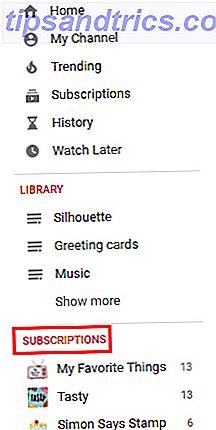
![Adquiera una cámara sin espejo por un precio increíble o obtenga un Nexus 5 por menos y más [Ofertas tecnológicas]](https://www.tipsandtrics.com/img/internet/615/nab-mirrorless-camera.png)
![Un mundo sin Internet [INFOGRAFÍA]](https://www.tipsandtrics.com/img/internet/926/world-without-internet.jpg)